quer queira tornar o seu ambiente de trabalho mais colorido ou só queira brincar, o macOS tem certas funcionalidades que lhe permitirão alterar a cor das pastas no seu Mac.
adicionar algumas cores legais às pastas pode ser útil para você identificar certos tipos de pastas. Talvez você queira manter algumas pastas em cores diferentes para dar ao seu desktop uma aparência legal ou, pelo menos, quer uma mudança no seu desktop por alguns dias, você pode fazê-lo facilmente com este tutorial rápido.
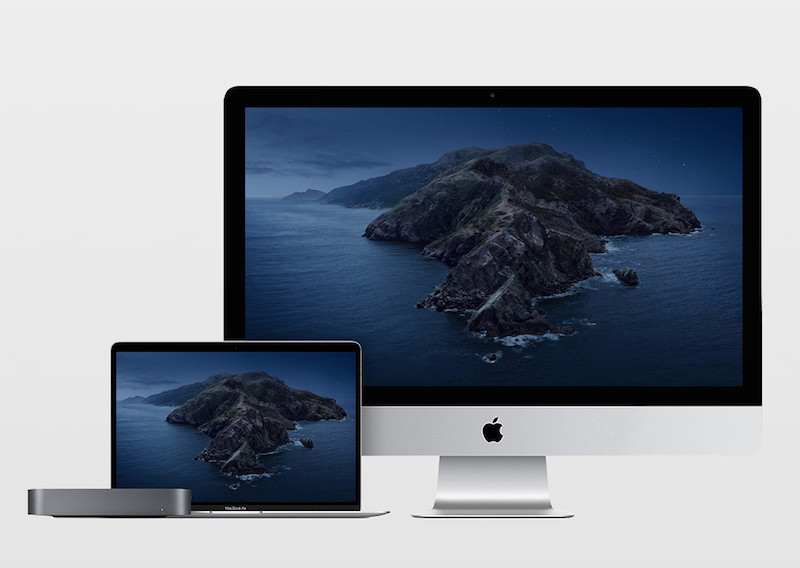
como mudar as cores das pastas no seu Mac
para mudar a cor da pasta, siga estes passos abaixo.
- crie uma pasta em qualquer local que deseje no Localizador.
Você também pode usar uma pasta existente, eu estou usando uma nova pasta só para mostrar este tutorial.
- carregue com o botão direito na pasta que escolher e carregue em obter informações.
será apresentada uma janela com a informação da pasta.
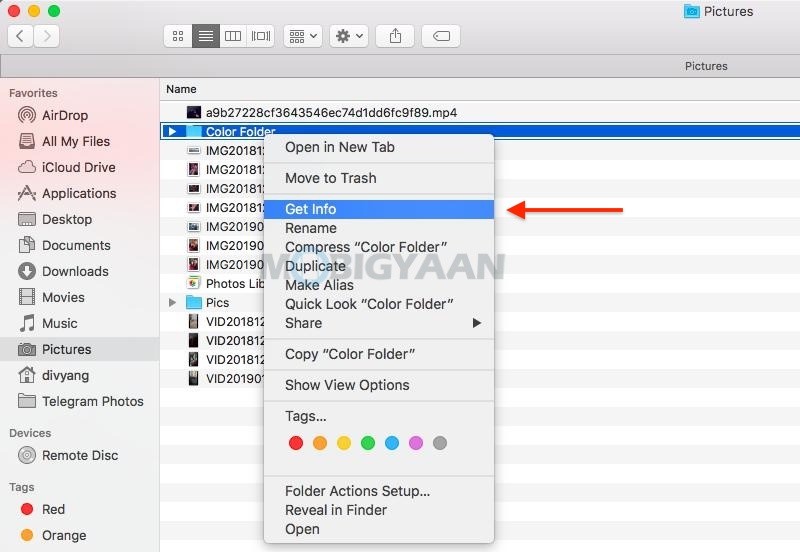
- carregue no ícone da pasta ao lado do nome da pasta no topo.
- Clique em Editar -> Copiar na barra de menu ou use o atalho de teclado Command + C.
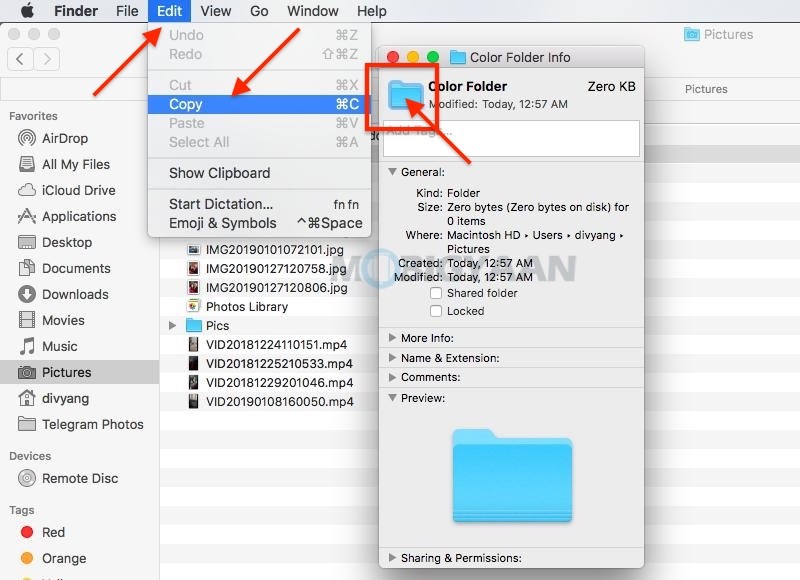
- Agora abra o Spotlight de pesquisa utilizando o Comando + O espaço e o tipo de Visualização para abrir a Visualização do aplicativo no seu Mac.
- Com a aplicação de antevisão aberta, carregue em Ficheiro – > novo a partir da área de transferência do menu.
o ícone de pasta que acabou de copiar será colado na antevisão para edição. Nós vamos apenas editar a cor da pasta e colá-la de volta para obter a informação para obter o novo ícone a cores.
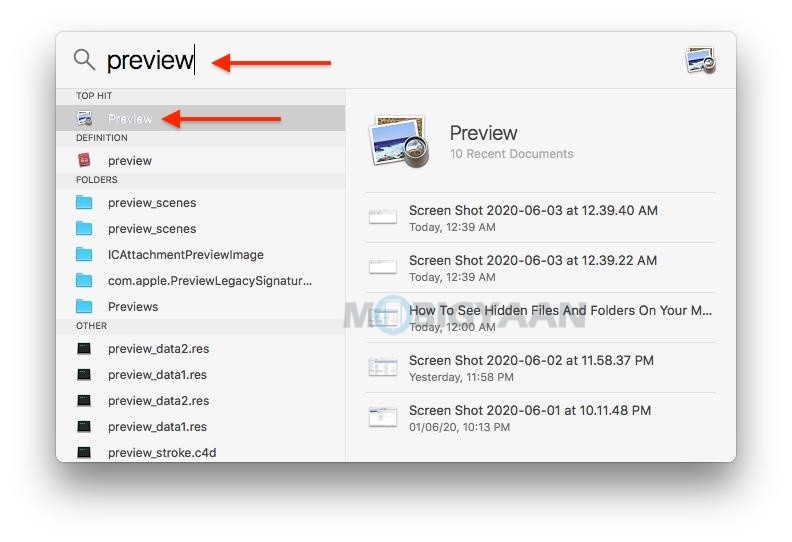
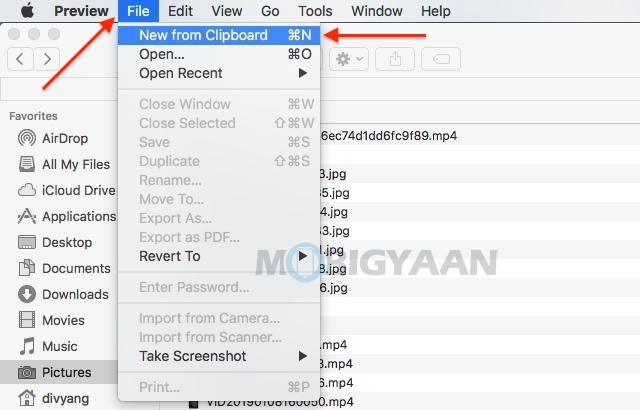
- Clique em Mostrar Marcação botão de barra de Ferramentas, como mostrado, para revelar as opções de edição na pré-Visualização. escolha a ferramenta de ajuste de cores como mostrado abaixo, parece um prisma com luz brilhando.
- Use as barras deslizantes para ajustar as cores do ícone da pasta de acordo com o seu gosto.
usei a barra do Sepia à direita para adicionar o efeito do Sepia à pasta. Mudar as cores usando o tom, temperatura, barras de saturação, bem como fazer uso das outras barras.
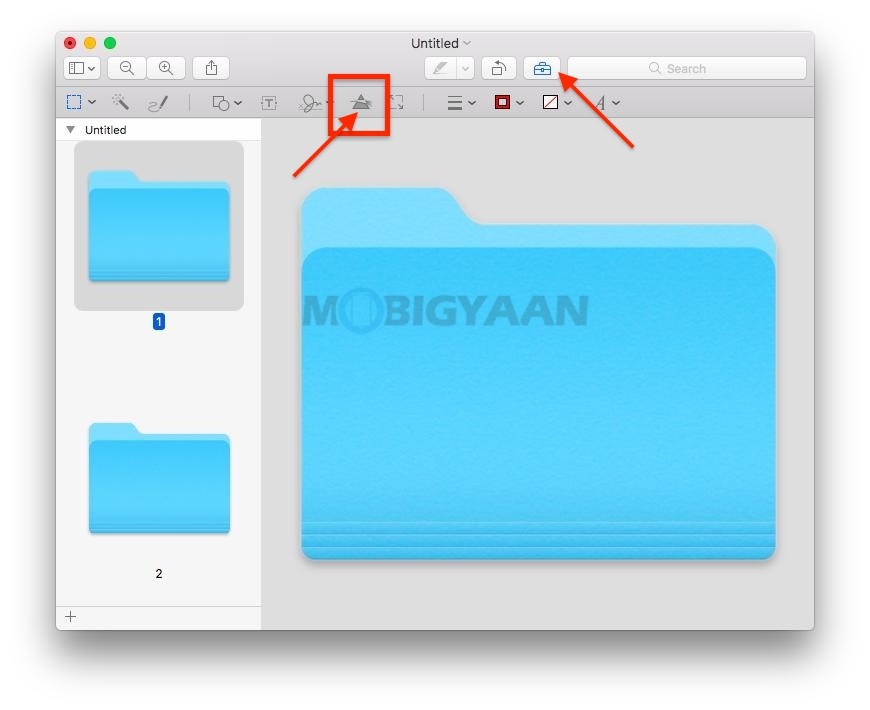
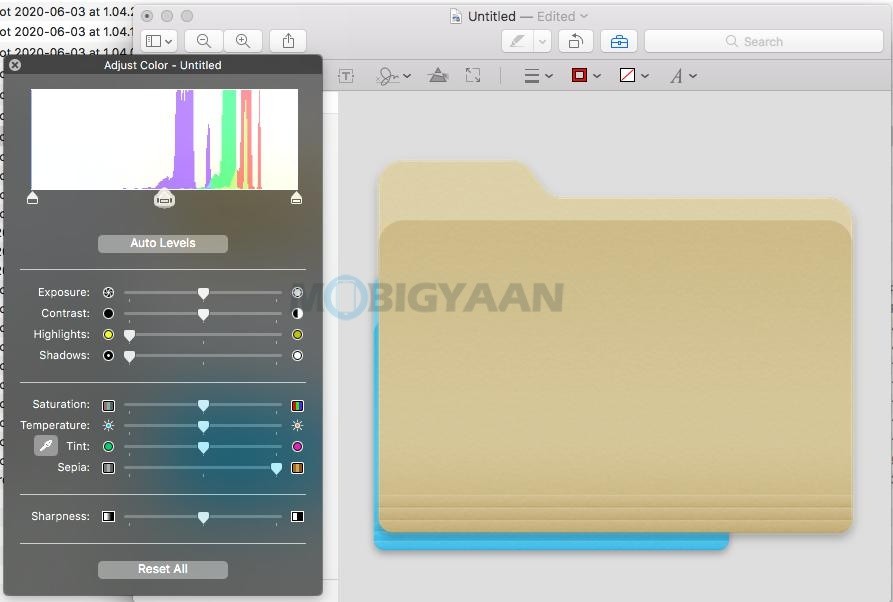
- uma Vez que você é feito com a coloração, escolha Editar -> Selecionar Tudo no menu de bar depois de clicar sobre a imagem. Você também pode usar o comando de atalho de teclado + A para selecionar.
- Carregue em Comando + C para copiar o novo ícone da pasta.
volte para a página obter informações que abriu anteriormente.
- mais uma vez carregue no ícone da pasta ao lado do nome da pasta e carregue no comando + V para colar o novo ícone colorido da pasta sobre o antigo.
alterou com sucesso a cor da pasta. Você pode fazer esta coloração para mais pastas como o seu desejo. Você também pode usar Outras ferramentas de edição de imagens, como o Photoshop, se você não quiser usar o aplicativo de antevisão incorporado ou você quer mais opções de edição.
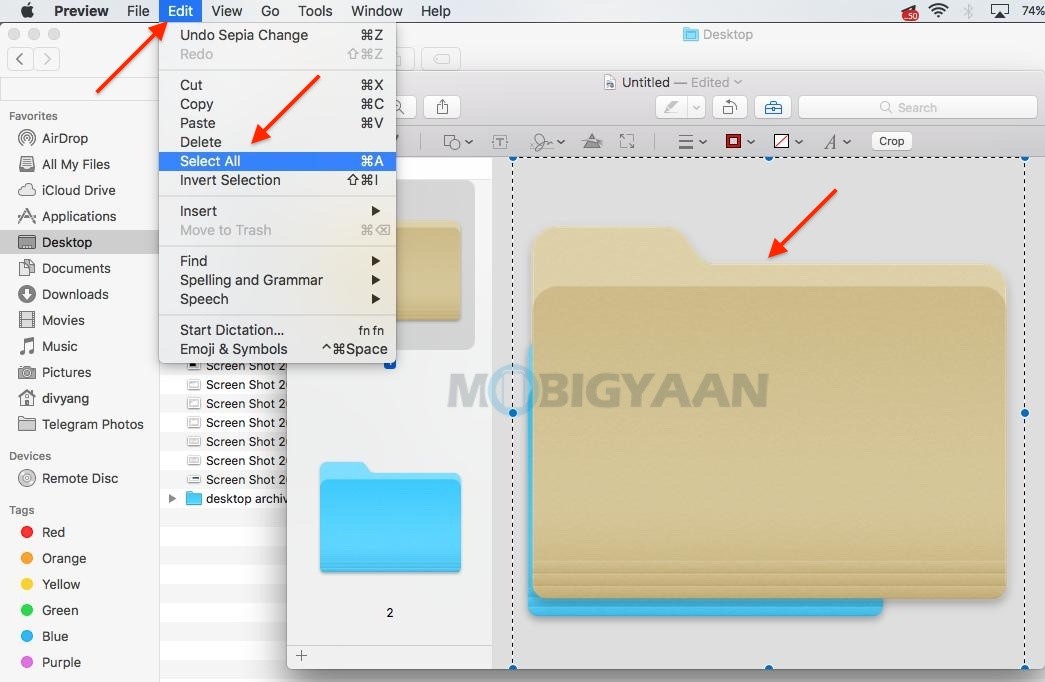

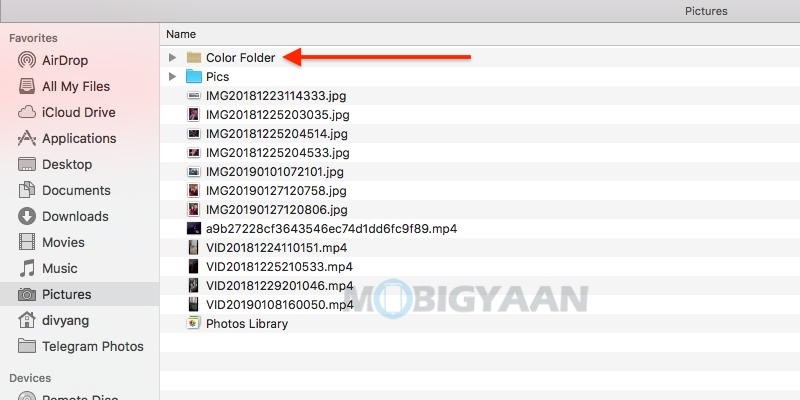
pré-Visualizar app fornece opções para alterar a cor da pasta que é suficiente para este tutorial para explicar. Uma vez que o aplicativo de antevisão é o aplicativo padrão para ver as fotos e vídeos no Mac, você tem a opção de mudar os aplicativos padrão para o seu gosto.
Se estiver confortável a usar os atalhos de teclado Mac, também deverá querer verificar estes 11 atalhos de teclado escondidos que o farão um utilizador poderoso.
pode encontrar mais dicas e truques, guias e tutoriais no Mac e no Windows na nossa secção de guias. Para mais atualizações sobre os mais recentes smartphones e Tecnologia, Siga-nos em nossos perfis de mídia social.
